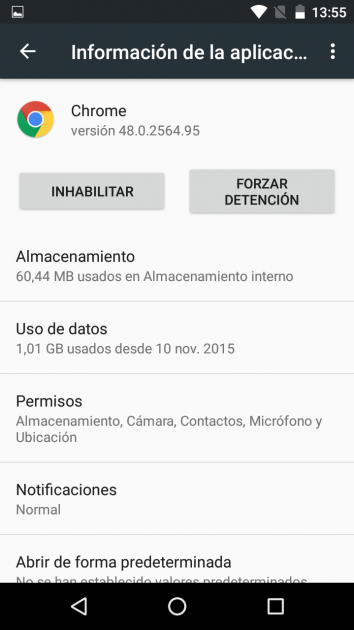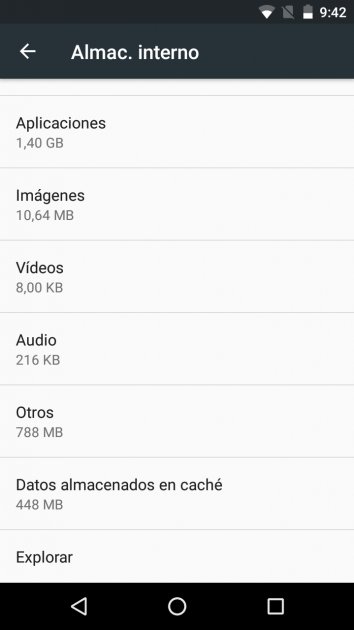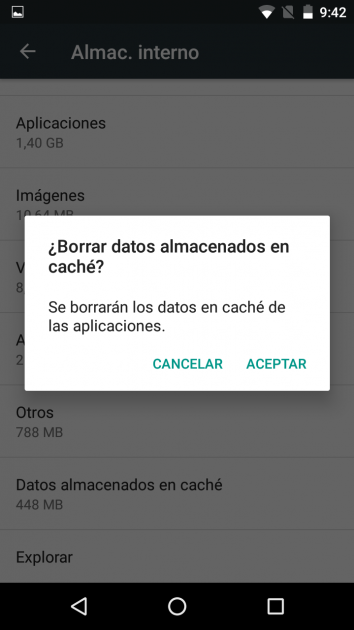時間の経過とともにAndroidターミナルが使用した最初の日と同じように機能しない場合は、デバイスにリスクを与えることなく、これを非常に簡単に修正できる可能性があります。 また、情報を失うことなく。 これはあなたが得るでしょう キャッシュの消去 それはあなたの携帯電話やタブレットで使用されており、その方法を説明します。
含まれている情報を削除し、後で自動的に再生成する、私たちが話しているプロセスを実行するために、オペレーティングシステム自体に追加のものを絶対にインストールする必要はありません。 したがって、このセクションでは単純さが最大になり、ここで示す手順に従って、 あなたは恐れるべきではありません すでに述べたように、それらを実行するときに Androidでキャッシュをクリアすることの長所と短所.
ちなみに、定期的にキャッシュをクリアする必要はありません。キャッシュを実行することをお勧めします。 物事が期待どおりに機能していないとき。 これは、特定のデータがこの目的のために保存されるため、保存された情報によってアプリケーションとプロセスの開始が高速化されるためです。
Androidのキャッシュをクリアする
理想的なのは、デバイスで障害が発生しているアプリケーションを検出することです。これは、各アプリケーションのデータを削除できるためです。 パーソナライズされた方法で。 そして、これは、キャッシュをクリアすることを示す最初の方法です。 これを実現するには、次のことを行う必要があります。
-
アクセスする 設定 インストールしたもののリストにあるこの名前のアプリケーションを使用しているオペレーティングシステムの
-
これで、というセクションが表示されます。 アプリケーション これはあなたが使うべきものです。 利用可能なさまざまなタブがありますが、通話を続ける必要があります 藤堂
-
あなたに問題を与える開発を探して、それをクリックしてください。 新しいウィンドウにはさまざまなオプションがあり、興味のあるものはと呼ばれるものです キャッシュをクリア。 ボタンを使用して待つ
-
Androidデバイスが再びアクティブになったとき(ほんの数秒)、次のことを行う必要があります rアプリケーションごとにアクションを繰り返します キャッシュをクリアしたい
一部のデバイス、通常は非常に煩わしいカスタマイズレイヤーがないデバイスでは、次のプロセスを実行できます。 グローバルシェイプ。 これは高速ですが、選択性は低くなります。 あなたがしなければならないことは、私たちが以下に示すことです:
-
再びアクセスします 設定、ただし、[ストレージ]オプションを選択します
-
すべての情報の中には、というセクションがあります キャッシュされたデータ。 これをクリックしてください
-
デバイスがそれを許可する場合、 ポップアップウィンドウ キャッシュはグローバルにクリアされます。 もしそうなら、確認してください
-
あなただけがする必要があります esperar プロセスを完了してキャッシュをクリアします
その他 基礎 Googleオペレーティングシステムの対応するリンクとともに、次のリストで確認できます。